विषयसूची:
- स्टेप 1: इंस्टाग्राम अकाउंट कैसे बनाएं
- चरण 2: "ऐप स्टोर" खोलें
- चरण 3: "इंस्टाग्राम" के लिए "ऐप स्टोर" खोजें
- चरण 4: "ऐप स्टोर" में "इंस्टाग्राम" ढूंढें
- चरण 5: "इंस्टाग्राम" डाउनलोड करें
- चरण 6: "इंस्टाग्राम" ऐप लॉन्च करें
- चरण 7: ई-मेल और/या फोन नंबर दर्ज करें
- चरण 8: अपने खाते के लिए अपना "नाम और पासवर्ड" दर्ज करें
- चरण 9: इंस्टाग्राम के निर्देश
- चरण 10: अपनी "लॉगिन जानकारी" सहेजें
- चरण 11: अन्य खातों का अनुसरण करना
- चरण 12: होम फीड
- चरण 13: "इंस्टाग्राम" पोस्ट पर एक टिप्पणी कैसे छोड़ें
- चरण 14: खातों की खोज
- चरण 15: एक फोटो जोड़ना
- चरण 16: अपने "लाइब्रेरी" से एक फोटो पोस्ट करना
- चरण 17: "फोटो" या "वीडियो" पोस्ट करना
- चरण 18: अपनी तस्वीर को "फ़िल्टर" और "संपादित करें" कैसे जोड़ें
- चरण 19: "नई पोस्ट" पर अंतिम स्पर्श
- चरण 20: अपनी पोस्ट में "कैप्शन" जोड़ना
- चरण 21: अपनी तस्वीर में "लोगों को कैसे टैग करें"?
- चरण 22: अपनी पोस्ट खोजें
- चरण 23: अधिसूचना टैब
- चरण 24: अधिसूचनाओं की व्याख्या
- चरण 25: आपकी प्रोफ़ाइल और इसे कैसे संपादित करें
- चरण 26: अपना प्रोफ़ाइल चित्र बदलना
- चरण 27: अपनी "लाइब्रेरी" से अपना "प्रोफ़ाइल फ़ोटो" चुनना
- चरण 28: निष्कर्ष

वीडियो: कैसे डाउनलोड करें और इंस्टाग्राम का उपयोग करें: 28 कदम (चित्रों के साथ)
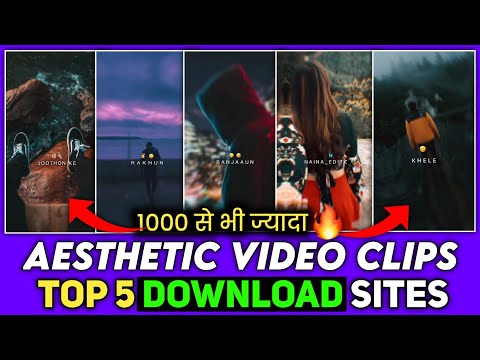
2024 लेखक: John Day | [email protected]. अंतिम बार संशोधित: 2024-01-30 09:22

इस निर्देश सेट का उद्देश्य व्यक्तिगत उपयोग के लिए Instagram को डाउनलोड और उपयोग करना सीखने में आपकी सहायता करना है।
सोशल मीडिया हमारे रोजमर्रा के जीवन का एक निरंतर बढ़ता हुआ हिस्सा है, इंस्टाग्राम सोशल मीडिया के अधिक लोकप्रिय रूपों में से एक के रूप में सबसे ऊपर उठ रहा है और दोस्तों और परिवार के बीच संचार के साथ-साथ नए लोगों से मिलने के लिए एक महान पुल है!
ऐप स्टोर पर लिस्टिंग 12+ साल की उम्र में Instagram के लिए उम्र की आवश्यकता रखती है, और आपको आईफोन के बुनियादी कार्यों से परिचित होना चाहिए। आप किसी भी स्मार्टफोन डिवाइस पर Instagram डाउनलोड कर सकते हैं, लेकिन इस निर्देश सेट के लिए, हम एक iPhone का उपयोग करेंगे।
लगभग 5-10 मिनट में, आप Instagram का प्रभावी ढंग से उपयोग करने में सक्षम होंगे। जैसे ही आप अपने iPhone से दुनिया को एक्सप्लोर करते हैं, आप Instagram पर स्क्रॉल करते रहेंगे, अपनी फ़ोटो जोड़ेंगे, लाइक और कमेंट करेंगे, और अन्य उपयोगकर्ताओं से जुड़ेंगे!
आवश्यक वस्तुएँ:
- 143.1MG स्पेस के साथ कम से कम iPhone 5
- इंटरनेट कनेक्शन या डेटा
- ऐप्पल स्टोर खाता
सावधानी: इंस्टाग्राम सोशल मीडिया का एक रूप है और इसके लिए अतिसंवेदनशील है…
- साइबर बुलिंग
- हल्के परिपक्व/सूचनात्मक विषय-वस्तु
- हल्की गाली-गलौज या क्रूड ह्यूमर
- हल्की शराब, तंबाकू, या नशीली दवाओं के प्रयोग या संदर्भ
- हल्की यौन सामग्री और नग्नता
इंस्टाग्राम एक सोशल मीडिया प्लेटफॉर्म है, इसलिए ऊपर सूचीबद्ध व्यवहारों में से 100% को ब्लॉक करना मुश्किल हो सकता है। इंस्टाग्राम उन समस्याओं में से कुछ के नकारात्मक प्रभावों को रोकने / अवरुद्ध करने के लिए टिप्पणियों और अन्य सुविधाओं को अक्षम करने जैसे विकल्प प्रदान करता है। Instagram में एक रिपोर्ट या फ़्लैग सुविधा भी है जो आपको अनुपयुक्त या नकारात्मक व्यवहार/सामग्री की रिपोर्ट करने की अनुमति देती है।
नोट: जब हमारे निर्देश सेट में "क्लिक" शब्द का उपयोग किया जाता है, तो इसका मतलब है कि लक्ष्य क्षेत्र (आपके iPhone स्क्रीन पर) को अपनी इच्छित उंगली से टैप करना।
स्टेप 1: इंस्टाग्राम अकाउंट कैसे बनाएं


चरण 2: "ऐप स्टोर" खोलें

अपने मोबाइल डिवाइस पर "ऐप स्टोर" ढूंढें और इसे खोलने के लिए एप्लिकेशन पर क्लिक करें (जैसा कि ऊपर की छवि में सर्कल द्वारा दिखाया गया है)।
साइड नोट: आपके "ऐप स्टोर" का स्थान प्रत्येक व्यक्ति के लिए भिन्न होता है, इस आधार पर कि आपने अपने स्मार्टफोन डिवाइस पर अपने ऐप्स कैसे सेट किए हैं। यदि आपको अपना "ऐप स्टोर" ढूंढने में समस्या हो रही है, तो अपनी स्क्रीन के बाईं ओर से अपनी स्क्रीन के दाईं ओर अपनी अंगुली को उतनी बार स्वाइप करें, जब तक कि आप किसी अन्य पृष्ठ पर स्वाइप नहीं कर सकते। एक बार जब आप अपने आईफोन पर इस पेज पर पहुंच जाते हैं तो आप सर्च बार में "ऐप स्टोर" टाइप कर सकते हैं और उपरोक्त छवि में सर्कल में दिखाए गए आइकन पर क्लिक कर सकते हैं।
चरण 3: "इंस्टाग्राम" के लिए "ऐप स्टोर" खोजें
"ऐप स्टोर" खोलने के बाद, अपनी उंगली से "खोज" टैब पर क्लिक करें (छवि के नीचे दाईं ओर तीर द्वारा दिखाया गया है)। अब सर्च बार पर क्लिक करें (छवि के शीर्ष पर तीर द्वारा दिखाया गया है), "इंस्टाग्राम" टाइप करें और अपने कीबोर्ड पर सर्च पर क्लिक करें।
चरण 4: "ऐप स्टोर" में "इंस्टाग्राम" ढूंढें

इसके बाद, "इंस्टाग्राम" ऐप ढूंढें (ऐप नीचे तीर के बगल में ऊपर की छवि में दिखाया गया है) और बहु-रंग "इंस्टाग्राम" लोगो में क्लिक करें।
साइड नोट: छवि के शीर्ष पर स्थित तीर दिखा रहा है कि "इंस्टाग्राम" को सफलतापूर्वक खोजने के बाद खोज बार कैसा दिखना चाहिए।
चरण 5: "इंस्टाग्राम" डाउनलोड करें

नीले "ओपन" पर क्लिक करें (हालांकि यह "डाउनलोड" दिखाना चाहिए यदि आपने पहले कभी "इंस्टाग्राम" डाउनलोड नहीं किया है। उपरोक्त छवि में तीर द्वारा नीला "ओपन" बटन दिखाया गया है।) "इंस्टाग्राम" ऐप डाउनलोड करना शुरू करने के लिए बटन अपने स्मार्टफोन डिवाइस पर।
चेतावनी: जब आप "इंस्टाग्राम" डाउनलोड करते हैं तो यह स्टोरेज लेगा। यदि आप "इंस्टाग्राम" ऐप को हटाते हैं तो आपको यह स्टोरेज वापस मिल जाएगी।
चरण 6: "इंस्टाग्राम" ऐप लॉन्च करें

अपने नए डाउनलोड किए गए "इंस्टाग्राम" ऐप पर क्लिक करके अपने होम पेज पर वापस जाएं।
साइड नोट: यदि आपके पास बहुत सारे डाउनलोड किए गए ऐप्स हैं तो आपका "इंस्टाग्राम" ऐप दूसरे या तीसरे पेज पर भी रखा जा सकता है।
चरण 7: ई-मेल और/या फोन नंबर दर्ज करें


"फ़ोन या ईमेल के साथ साइन अप करें" पर क्लिक करें (जैसा कि पहली छवि में तीर द्वारा दिखाया गया है) और अपने ई-मेल पते के साथ साइन अप करें (जैसा कि दूसरी छवि में तीर द्वारा दिखाया गया है)।
साइड नोट: जब आप "इंस्टाग्राम" ऐप खोलते हैं, तो आप चुन सकते हैं कि "फ़ोन या ईमेल के साथ साइन अप करें" (उपरोक्त छवियों में दिखाया गया है) या अपने "फेसबुक" के माध्यम से साइन अप करना चुनें (आपके पास पहले से ही "फेसबुक" होना चाहिए। लेखा)।
चेतावनी: यदि आपका पासवर्ड या उपयोगकर्ता नाम भूल गया है या चोरी हो गया है, तो आपके खाते से जुड़ी ई-मेल या नंबर का उपयोग आपके खाते में जानकारी पुनर्प्राप्त करने के लिए किया जा सकता है।
चरण 8: अपने खाते के लिए अपना "नाम और पासवर्ड" दर्ज करें


अपना "इंस्टाग्राम" खाता बनाने के लिए अपने "ईमेल," "फोन," या "फेसबुक" का उपयोग करना है या नहीं, यह चुनने के बाद, अपना "पूरा नाम" दर्ज करें (जैसा कि छवि में शीर्ष पंक्ति पर दिखाया गया है)। अपना नाम दर्ज करने से आपके मित्र आपका खाता ढूंढ सकते हैं और आपका अनुसरण कर सकते हैं।
इसके बाद, अपनी इच्छानुसार "पासवर्ड" टाइप करें (जैसा कि छवि में नीचे की रेखा पर दिखाया गया है)। अब बड़े नीले "अगला" बटन पर क्लिक करें (दूसरी छवि में काले तीर के साथ दिखाया गया है)।
चेतावनी: यह महत्वपूर्ण है कि आप एक "पासवर्ड" चुनें जिसे आप याद रख सकें और दूसरों द्वारा आसानी से अनुमान नहीं लगाया जा सके। आपको अपने चुने हुए "पासवर्ड" को लिखने और उसे कहीं सुरक्षित रखने की आवश्यकता हो सकती है, ताकि आपको बाद में याद रहे कि आपको कब (या यदि) फिर से लॉग इन करना होगा।
चरण 9: इंस्टाग्राम के निर्देश



"इंस्टाग्राम" आपको अपने स्वयं के निर्देशों का सेट देगा जो आपके "इंस्टाग्राम" खाते को चलाने और चलाने में आपकी सहायता करेगा। छवियों में उपयोग किए गए तीर और सर्कल वही हैं जिन्हें हमने अपना "इंस्टाग्राम" बनाते समय चुना था, लेकिन चुनाव पूरी तरह आप पर निर्भर है।
साइड नोट: "प्रोफाइल पिक्चर जोड़ें" - आप अपने "प्रोफाइल पिक्चर" के लिए जो तस्वीर चुनते हैं, वह पहली चीज होगी जो अन्य "इंस्टाग्राम" उपयोगकर्ता आपकी "प्रोफाइल" पर जाने पर देखेंगे।
चरण 10: अपनी "लॉगिन जानकारी" सहेजें

अपनी "लॉगिन जानकारी" को सहेजने से आप "लॉगिन" प्रक्रिया को छोड़ सकते हैं और "इंस्टाग्राम" ऐप खोलने के बाद अपने खाते तक तत्काल पहुंच प्राप्त कर सकते हैं। नीले "सहेजें" बटन पर क्लिक करें (जैसा कि ऊपर की छवि में तीर द्वारा दिखाया गया है)।
साइड नोट: आप "छोड़ें" भी चुन सकते हैं। यदि आप इस चरण को "छोड़ें" चुनते हैं, तो आपको हर बार "इंस्टाग्राम" ऐप खोलते समय अपना "उपयोगकर्ता नाम" और "पासवर्ड" दर्ज करना होगा।
चेतावनी: यदि आपका फ़ोन अनलॉक और अप्राप्य छोड़ दिया गया है, तो अन्य लोग आपके "इंस्टाग्राम" तक पहुंच सकते हैं और आपके खाते को बदल सकते हैं/बदल सकते हैं, तस्वीरें पोस्ट कर सकते हैं, जैसे चित्र, अन्य लोगों की तस्वीरों पर टिप्पणी करना आदि।
चरण 11: अन्य खातों का अनुसरण करना


इसके बाद, "इंस्टाग्राम" आपको "डिस्कवर पीपल" पेज के साथ संकेत देगा। यह पृष्ठ उन लोगों को ढूंढने में आपकी सहायता करने के लिए है, जिन्हें आप "अनुसरण करें" चाहते हैं। नीले "अनुसरण करें" बटन पर क्लिक करके चुनें कि आप किन पृष्ठों का अनुसरण करना चाहते हैं (हमने उपरोक्त छवियों में दिखाए गए "खाद्य सेनानियों" को चुना है)।
साइड नोट्स:
यदि आप "डिस्कवर पीपल" पेज पर इन तीन विकल्पों ("फेसबुक से कनेक्ट करें," "कनेक्ट कॉन्टैक्ट्स," या "सभी सुझाव") में से कोई भी करना चुनते हैं, तो किसी को फॉलो करने के लिए, आपको "फॉलो" (द्वारा दिखाया गया) पर क्लिक करना होगा। पहली छवि पर शीर्ष काला वृत्त) उसके नाम के दाईं ओर स्थित बटन। आपको पता चल जाएगा कि आपने किसी का सफलतापूर्वक अनुसरण किया है जब वह उसके नाम के दाईं ओर "अनुसरण कर रहा है" (दूसरे पृष्ठ में काले तीर के साथ दिखाया गया है)।
यदि आप चाहते हैं कि "इंस्टाग्राम" आपको अनुसरण करने के लिए पृष्ठों के अधिक विकल्प दिखाए, तो आपको "छिपाएं" (पहली छवि पर नीचे काले घेरे द्वारा दिखाया गया) बटन पर क्लिक करना होगा।
"फेसबुक से कनेक्ट करें" - यदि आपके पास पहले से "फेसबुक" खाता है तो आप "फेसबुक से कनेक्ट करें" के दाईं ओर नीले "कनेक्ट" बटन पर क्लिक कर सकते हैं। इसे क्लिक करने से आप अपने "फेसबुक फ्रेंड्स" को "इंस्टाग्राम" पर ढूंढ सकेंगे ताकि आप उन्हें "फॉलो" कर सकें।
"कनेक्ट कॉन्टैक्ट्स" - यदि आप "कनेक्ट कॉन्टैक्ट्स" के दाईं ओर नीले "कनेक्ट" बटन पर क्लिक करते हैं, तो आपके "संपर्क" में हर कोई जिसके पास "इंस्टाग्राम" है, इस पेज पर पॉप अप होगा। यह आपको "इंस्टाग्राम" पर अपने "संपर्क" खोजने की अनुमति देता है, ताकि आप उनका "अनुसरण" कर सकें।
"सभी सुझाव" - "लोगों की खोज करें" पृष्ठ का यह हिस्सा मशहूर हस्तियों और लोकप्रिय पृष्ठों "इंस्टाग्राम" को पॉप अप करता है, सोचता है कि आप निम्नलिखित का आनंद लेंगे।
चरण 12: होम फीड


किसी पोस्ट को "लाइक" करने के लिए आप हार्ट बटन पर क्लिक कर सकते हैं (पहली छवि में तीर द्वारा दिखाया गया है) या उस पोस्ट पर दो बार क्लिक करें जिसे आप "लाइक" करना चाहते हैं। आपको पता चल जाएगा कि आपने एक पोस्ट को सफलतापूर्वक "पसंद" किया है जब दिल का बटन लाल होता है, और यह पोस्ट पर सफेद दिल दिखाता है (दूसरी छवि में ऊपर तीर द्वारा दिखाया गया है)।
साइड नोट:
जब आपका "इंस्टाग्राम" खाता चालू हो जाता है, तो आपके पास "इंस्टाग्राम" ऐप के निचले भाग पर क्लिक करने के लिए पांच अलग-अलग टैब होते हैं। पहला (सबसे दूर बाईं ओर दिखाया गया) आपका घरेलू फ़ीड है। यहां आप अपने "फॉलोअर्स" पोस्ट देखेंगे।
आप "इंस्टाग्राम" पोस्ट पर "लाइक" और/या "कमेंट" कर सकते हैं।
जब हम इस कदम का प्रदर्शन कर रहे थे, तो एक और "इंस्टाग्राम" अकाउंट ने हमें "फॉलो" किया (छवि में सबसे दाईं ओर ऊपर दिखाया गया है और चरण 22 और चरण 23 में उल्लेख किया गया है)।
चरण 13: "इंस्टाग्राम" पोस्ट पर एक टिप्पणी कैसे छोड़ें




एक टिप्पणी छोड़ने के लिए, पहले खाली स्पीच बबल पर क्लिक करें (पहली छवि में तीर द्वारा दिखाए गए "लाइक" फीचर के दाईं ओर)। फिर अपने कीबोर्ड के ऊपर "एक टिप्पणी जोड़ें -आपका Instagram उपयोगकर्ता नाम-" खोजें (यह दूसरी छवि में दिखाया गया है)। अपना संदेश टाइप करने के लिए आगे बढ़ें और फिर अपनी टिप्पणी के दाईं ओर नीले "पोस्ट" को हिट करें (तीसरी छवि में दिखाया गया है)।
साइड नोट: तस्वीरों की तरह, आप प्रत्येक टिप्पणी के दाईं ओर दिल को मारकर "टिप्पणियों को पसंद" भी कर सकते हैं (यह सर्कल द्वारा इंगित चौथी छवि में दिखाया गया है)।
चरण 14: खातों की खोज



आप किसे या क्या चाहते हैं (पहली छवि में तीर द्वारा इंगित) खोजने के लिए पहले "खोज" बार पर क्लिक करें। अगला टाइप करें कि आप किसे या क्या खोजना चाहते हैं (इन निर्देशों के लिए हमने "इंस्टाग्राम" खोजा जैसा कि दूसरी छवि में दिखाया गया है)। आप किसे या क्या खोज रहे थे, यह जानने के बाद, उनकी प्रोफ़ाइल पर क्लिक करें - यह आपको उनके पृष्ठ पर ले जाएगा (मंडली के साथ तीसरी छवि में दिखाया गया है)।
साइड नोट्स:
"इंस्टाग्राम" ऐप के नीचे क्लिक करने के लिए आपके पास पांच अलग-अलग टैब हैं। दूसरा (पहली छवि में दिखाया गया) आपका एक्सप्लोर पेज है। यहां आपको "सार्वजनिक" पृष्ठों से सुझाए गए पोस्ट दिखाई देंगे और आप "लोग," "टैग," और "स्थान" भी खोज सकते हैं।
"लोग" - यह "इंस्टाग्राम" पर अन्य पुरुष और महिलाएं हैं जिन्हें आप खोज सकते हैं।
"टैग" - ये "हैशटैग" हैं जिन्हें आप "इंस्टाग्राम" पर खोज सकते हैं। लोग अपनी पोस्ट पर "हैशटैग" का उपयोग करते हैं, इसलिए उन्हें एक्सप्लोर पेज के इस अनुभाग पर पाया जा सकता है, ताकि वे अधिक "पसंद, " "टिप्पणियां, " और/या "अनुयायियों" प्राप्त कर सकें।
"स्थान" - "स्थान" दुनिया भर में ऐसे स्थान हैं जिन्हें आप खोज सकते हैं। किसी स्थान की खोज करते समय, यह उन पोस्टों को पॉप अप करेगा जिन्हें उनके फ़ोटो में उस विशिष्ट "स्थान" के साथ टैग किया गया है।
चरण 15: एक फोटो जोड़ना

पोस्ट बनाने के लिए "इंस्टाग्राम" (उपरोक्त छवि में तीर द्वारा इंगित) पर तीसरे टैब पर क्लिक करें।
साइड नोट: "इंस्टाग्राम" ऐप के नीचे क्लिक करने के लिए आपके पास पांच अलग-अलग टैब हैं। तीसरा (इस छवि में दिखाया गया है) कि आप एक पोस्ट कैसे बनाते हैं। पोस्ट बनाते समय, आप या तो अपनी "लाइब्रेरी" से एक फ़ोटो ढूंढ सकते हैं, "फ़ोटो" ले सकते हैं या "वीडियो" ले सकते हैं।
चरण 16: अपने "लाइब्रेरी" से एक फोटो पोस्ट करना

"लाइब्रेरी" पर क्लिक करें (नीचे बाईं ओर पहली छवि में दिखाया गया है)। यह आपको आपकी "लाइब्रेरी" से आपकी तस्वीरें दिखाएगा जिन्हें आप "इंस्टाग्राम" पर पोस्ट कर सकते हैं। एक बार जब आपको अपनी "लाइब्रेरी" से वह फ़ोटो मिल जाए जिसे आप पोस्ट करना चाहते हैं, तो उस पर क्लिक करें (पहली छवि में नीचे काले तीर द्वारा दिखाया गया है)। फिर, "अगला" पर क्लिक करें (उपरोक्त छवि के शीर्ष में तीर द्वारा दिखाया गया है)।
चरण 17: "फोटो" या "वीडियो" पोस्ट करना

"फोटो" (जैसा कि नीचे तीर द्वारा ऊपर की छवि में दिखाया गया है) या "वीडियो" पर क्लिक करने से आप एक वर्तमान "फोटो" या "वीडियो" (आप जो क्लिक करते हैं उसके आधार पर) ले सकते हैं जिसे आप अपने "इंस्टाग्राम" खाते में पोस्ट कर सकते हैं। "फोटो" या "वीडियो" लेने के लिए आपको बस इतना करना होगा कि बड़े सफेद बटन को दबाएं (ऊपर की छवि में शीर्ष तीर द्वारा दिखाया गया है)। अपना "फोटो" या "वीडियो" लेने के बाद आप "अगला" (पिछले चरण में दिखाया गया) दबा सकेंगे।
चरण 18: अपनी तस्वीर को "फ़िल्टर" और "संपादित करें" कैसे जोड़ें


"अगला" दबाने के बाद (चाहे आपने चरण 15, चरण 16 या दोनों करना चुना हो), आपको अपनी फ़ोटो और/या "संपादित करें" के लिए "फ़िल्टर" (ऊपर बाईं ओर नीचे की छवि में दिखाया गया है) चुनने का विकल्प दिया गया है। (ऊपर की छवि में नीचे दाईं ओर तीर की ओर इशारा करते हुए दिखाया गया है) आपकी तस्वीर, लेकिन अगर आप नहीं चाहते हैं तो आपको ऐसा करने की ज़रूरत नहीं है। अपनी तस्वीर के दिखने के तरीके से खुश होने के बाद, "अगला" दबाएं (उपरोक्त छवि के शीर्ष पर दिखाया गया है)।
साइड नोट:
"फ़िल्टर" - यह एक अलग रंग प्रभाव जोड़कर आपकी तस्वीर के रूप को बदलने का एक तरीका है (सर्कल द्वारा इंगित पहली छवि में दिखाया गया है)।
"संपादित करें" - यह आपकी तस्वीरों के विभिन्न पहलुओं को विशेष रूप से संपादित करने का एक तरीका है (दूसरी छवि में दिखाया गया है)।
"फ़िल्टर" और "संपादित करें" के अर्थ के बारे में अधिक जानकारी के लिए, "इंस्टाग्राम सहायता केंद्र" पर जाएं-
चरण 19: "नई पोस्ट" पर अंतिम स्पर्श

अब आपको बस इतना करना है कि अपनी पोस्ट को अपने "इंस्टाग्राम" प्रोफाइल पर पोस्ट करने से पहले उसमें फाइनल टच दें। इन अंतिम स्पर्शों में शामिल हैं: "कैप्शन लिखना," "लोगों को टैग करें," "स्थान जोड़ें," या "फेसबुक," "ट्विटर," "टम्बलर" पर पोस्ट करना (उपरोक्त छवि में काले तीरों द्वारा दिखाया गया है)।
साइड नोट:
"स्थान जोड़ें" - अपने चित्र में स्थान जोड़ने से पता चलता है कि वह चित्र कहाँ लिया गया था और यह आपके और दूसरों के लिए सहायक संदर्भ उपकरण हो सकता है।
आप अपनी Instagram पोस्ट को कई बार पोस्ट करने के बजाय सीधे Facebook, Twitter और Tumblr पर साझा कर सकते हैं।
चरण 20: अपनी पोस्ट में "कैप्शन" जोड़ना

अपनी पोस्ट में "कैप्शन" जोड़ने के लिए, "एक कैप्शन लिखें …" पर क्लिक करें और फिर वह टाइप करें जो आप चाहते हैं कि आपका "कैप्शन" आपकी पोस्ट के लिए हो (उपरोक्त छवि में काले तीर द्वारा दिखाया गया है)। फिर जारी रखने के लिए "ओके" दबाएं (ऊपर की छवि में काले घेरे द्वारा दिखाया गया है)।
चरण 21: अपनी तस्वीर में "लोगों को कैसे टैग करें"?


अपनी पोस्ट में "लोगों को टैग करें" के लिए आप "लोगों को टैग करें" दबाएं (पहली छवि में दिखाया गया है)। फिर अपनी तस्वीर पर कहीं भी क्लिक करें जिसे आप किसी को टैग करने के लिए पोस्ट करना चाहते हैं और फिर एक बार जब आप कर लें, तो "संपन्न" दबाएं (दूसरी छवि में दिखाया गया है)।
चरण 22: अपनी पोस्ट खोजें


अपनी पोस्ट में अंतिम स्पर्श जोड़ने के बाद, अपनी तस्वीर साझा करने के लिए "साझा करें" पर क्लिक करें (पहली छवि में दिखाया गया है)। अपनी पोस्ट देखने के लिए, आप इसे अपने होम फीड (चरण 11 में दिखाया गया है) या अपनी प्रोफ़ाइल (चरण 24 में दिखाया गया) पर पा सकते हैं।
चरण 23: अधिसूचना टैब

"इंस्टाग्राम" ऐप के नीचे क्लिक करने के लिए आपके पास पांच अलग-अलग टैब हैं। चौथा (इस छवि में दिखाया गया है) आप अपनी सूचनाओं को कैसे देखते हैं। यह देखने के लिए इस टैब पर क्लिक करें कि किसने "आपकी पोस्ट को पसंद किया", "आपकी पोस्ट पर टिप्पणी की", "आपको एक पोस्ट में टैग किया", और आप यह भी देख सकते हैं कि किसने "आपका अनुसरण करना शुरू किया" (स्पष्ट करें और चरण 23 में दिखाया गया है)।
चरण 24: अधिसूचनाओं की व्याख्या




जब आप इसे क्लिक करते हैं तो नोटिफिकेशन टैब ऐसा दिखता है। इस टैब का उपयोग उन लोगों की गतिविधि को देखने के लिए भी किया जाता है, जिन्हें आप "फ़ॉलो कर रहे हैं" पर क्लिक करके देख सकते हैं, जो "आप" के बगल में है।
"आप" - "आप" टैब ऐप पर आपकी गतिविधि का अनुसरण करता है।
"आपको एक पोस्ट में टैग किया" - यह सूचना तब आती है जब कोई अन्य व्यक्ति "टैगिंग" सुविधा का उपयोग करता है और आपको अपनी किसी पोस्ट में टैग करता है।
"आपकी पोस्ट पर टिप्पणी की" - यह सूचना तब होती है जब कोई अन्य व्यक्ति आपकी पोस्ट पर टिप्पणी करता है।
"आपकी पोस्ट पसंद आई" - जब कोई अन्य व्यक्ति आपकी तस्वीर पर "पसंद करें" बटन दबाता है, तो आपको एक सूचना प्राप्त होगी जिसमें कहा जाएगा कि उन्हें आपकी पोस्ट किसने और कब पसंद की।
"आपका अनुसरण करना शुरू कर दिया" - जब कोई अन्य खाता "आपका अनुसरण" करना चाहेगा तो आपको एक सूचना प्राप्त होगी।
चरण 25: आपकी प्रोफ़ाइल और इसे कैसे संपादित करें

"इंस्टाग्राम" ऐप के नीचे क्लिक करने के लिए आपके पास पांच अलग-अलग टैब हैं। अपनी "इंस्टाग्राम" प्रोफ़ाइल देखने के लिए पांचवें टैब (इस छवि में दिखाया गया है) पर क्लिक करें।
चरण 26: अपना प्रोफ़ाइल चित्र बदलना


"प्रोफ़ाइल संपादित करें" टैब पर क्लिक करके और फिर "प्रोफ़ाइल फ़ोटो बदलें" (पहली छवि में दिखाया गया है) पर क्लिक करके अपना प्रोफ़ाइल चित्र बदलें। इस मेनू से आप फेसबुक, ट्विटर से एक फोटो आयात कर सकते हैं, आप वहीं अपने फोन के साथ एक फोटो ले सकते हैं, या आप अपनी लाइब्रेरी से एक फोटो चुन सकते हैं (हमने अपनी लाइब्रेरी से एक फोटो चुना है जैसा कि दूसरी इमेज में दिखाया गया है)।
चरण 27: अपनी "लाइब्रेरी" से अपना "प्रोफ़ाइल फ़ोटो" चुनना


"लाइब्रेरी से चुनें" पर क्लिक करने के बाद, पहली छवि में दिखाई गई स्क्रीन पॉप अप हो जाएगी। ये आपकी "लाइब्रेरी" की फ़ोटो हैं। उस पर क्लिक करें जिसे आप चाहते हैं कि आपका प्रोफ़ाइल चित्र हो (जैसा कि पहली छवि में तीर द्वारा दिखाया गया है), फिर "संपन्न" पर क्लिक करें। आप समीक्षा कर सकते हैं कि आपका प्रोफ़ाइल चित्र कैसा दिखता है, फिर "संपन्न" पर क्लिक करें (दूसरी छवि में सर्कल द्वारा दिखाया गया है)।
चरण 28: निष्कर्ष

तुमने कर दिखाया! इंस्टाग्राम दुनिया भर के लोगों के लिए अपने निजी जीवन के बारे में दूसरों के साथ थोड़ा सा साझा करने के लिए एक महान मंच है, और अब यह आपका मंच भी है। अब आपके पास इंस्टाग्राम ऐप तक पूरी पहुंच है, पोस्ट करने की पूरी क्षमता, दूसरों के साथ बातचीत करने और ऐप पर कई अन्य गतिविधियों की मेजबानी के साथ।
Instagram, अधिकांश ऐप्स की तरह, अभी भी सामान्य समस्याएं हो सकती हैं जो कई उपयोगकर्ताओं को प्रभावित कर रही हैं। यहां उनके समाधान के साथ कुछ सामान्य समस्याएं हैं।
इंस्टाग्राम फ्रोजन / टूटा हुआ?
- अपने डिवाइस को पुनरारंभ करें
- ऐप को फिर से इंस्टॉल करना।
- इंटरनेट कनेक्शन जांचें
लॉग इन करने में समस्या?
- उपयोगकर्ता नाम और पासवर्ड फिर से लिखें
- ऐप में आप सही जानकारी के साथ खुद को एक एसएमएस या ईमेल भेजना चुन सकते हैं
एक और समस्या हो रही है?
अपनी कोई भी समस्या होने पर आप सीधे Instagram को भेज सकते हैं. आप अपनी प्रोफ़ाइल पर जा सकते हैं और गियर आइकन ("प्रोफ़ाइल संपादित करें" के बगल में) पर क्लिक करें और "समस्या की रिपोर्ट करें" पर टैप करें। उस मेनू से "कुछ काम नहीं कर रहा है" पर टैप करें। आप अपनी समस्या लिख सकते हैं और इसे सीधे Instagram पर सबमिट कर सकते हैं।
अगर आपको कुछ और मदद की ज़रूरत है, तो यहां कुछ अतिरिक्त संसाधन हैं जिन्हें आप देख सकते हैं!
- help.instagram.com:
- mashable.com:
- Gottabemobile.com:
सिफारिश की:
कंप्यूटर से इंस्टाग्राम पर कैसे पोस्ट करें?: 9 कदम

कंप्यूटर से इंस्टाग्राम पर कैसे पोस्ट करें?: इंस्टाग्राम पर दिन-प्रतिदिन अधिक से अधिक ध्यान आ रहा है और अब यह दुनिया के सबसे लोकप्रिय सोशल मीडिया प्लेटफॉर्म में से एक है। लोग अपने इंस्टाग्राम अकाउंट की मदद से तस्वीरें, वीडियो और इंस्टा स्टोरीज शेयर कर सकते हैं। नियमित और रुचि के साथ
मैक टर्मिनल का उपयोग कैसे करें, और मुख्य कार्यों का उपयोग कैसे करें: 4 कदम

मैक टर्मिनल का उपयोग कैसे करें, और मुख्य कार्यों का उपयोग कैसे करें: हम आपको दिखाएंगे कि मैक टर्मिनल कैसे खोलें। हम आपको टर्मिनल के भीतर कुछ विशेषताएं भी दिखाएंगे, जैसे कि ifconfig, निर्देशिका बदलना, फाइलों तक पहुंचना, और arp. ifconfig आपको अपना आईपी पता, और अपने मैक विज्ञापन की जांच करने की अनुमति देगा
IPhone 6 और इसके बाद के संस्करण पर Instagram को कैसे डाउनलोड और उपयोग करें: 20 कदम

IPhone 6 और इसके बाद के संस्करण पर Instagram को कैसे डाउनलोड और उपयोग करें: यह निर्देश योग्य Instagram के नए उपयोगकर्ताओं के लिए है। यह एक खाता कैसे स्थापित करें और इसे कैसे काम करता है, इसके माध्यम से जाएगा
IPhone SE पर YouTube कैसे डाउनलोड करें और उसका उपयोग कैसे करें: 20 कदम

Iphone SE पर YouTube कैसे डाउनलोड और उपयोग करें: द्वारा निर्मित: कार्लोस सांचेज़
ऑरेंज पीआई कैसे करें: इसे 5" एचडीएमआई टीएफटी एलसीडी डिस्प्ले के साथ उपयोग करने के लिए सेट करें: 8 कदम (चित्रों के साथ)

ऑरेंज पीआई कैसे करें: इसे 5 "एचडीएमआई टीएफटी एलसीडी डिस्प्ले के साथ उपयोग करने के लिए सेट करें: यदि आप अपने ऑरेंज पीआई के साथ एक एचडीएमआई टीएफटी एलसीडी डिस्प्ले ऑर्डर करने के लिए पर्याप्त समझदार थे, तो आप शायद इसे काम करने के लिए मजबूर करने की कोशिश में कठिनाइयों से निराश हैं जबकि अन्य किसी बाधा को नोट भी नहीं कर पाए। मुख्य बात यह है कि कुछ
